win7開機無法進入系統處理方法
- WBOYWBOYWBOYWBOYWBOYWBOYWBOYWBOYWBOYWBOYWBOYWBOYWB轉載
- 2024-03-26 18:26:54703瀏覽
php小編草莓提供您win7開機無法進入系統的處理方法。當您的電腦出現無法正常啟動的情況時,可能是由於系統檔案損壞或硬體故障所造成的。透過以下方法,您可以嘗試解決問題:1.重新啟動電腦,進入安全模式;2.修復系統啟動;3.恢復系統到先前的備份點;4.使用系統還原功能。希望這些方法能幫助您解決問題,順利進入系統!
1.在Win7電腦進入不了系統時,大家先重啟電腦,在重新啟動電腦的時候狂按F8鍵進入系統安全模式。如果是筆記型電腦沒有重新啟動鍵,那麼就長按電源鍵強制關機,然後再重新開機。如圖:

2、接著選擇的是【修復電腦】,選擇後進入的是系統恢復選項介面,大家點選下一步繼續。如圖所示:

3、此時會彈出一個使用者登入介面,如果你的win7系統需要密碼,那麼此時是需要輸入密碼的。如圖所示:

4、輸入確定後將會進入的是系統恢復選項,在這個介面我們可以看到【啟動修復】選項,這就是我們現在需要的。如果你有其他需要,也可進行其他選項的操作。如圖:
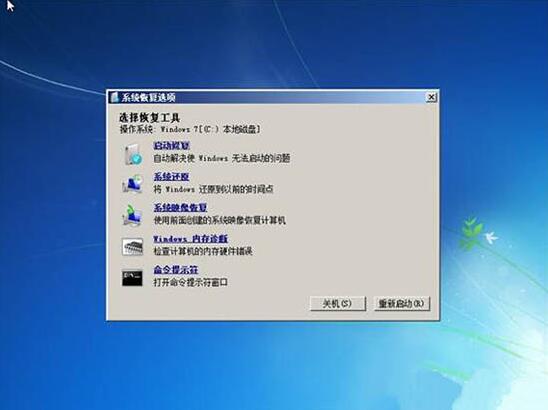
5、選擇【啟動修復】,那麼Win7系統就會自動修復遇到大家遇到的Win7電腦開機進不了系統問題。如圖:
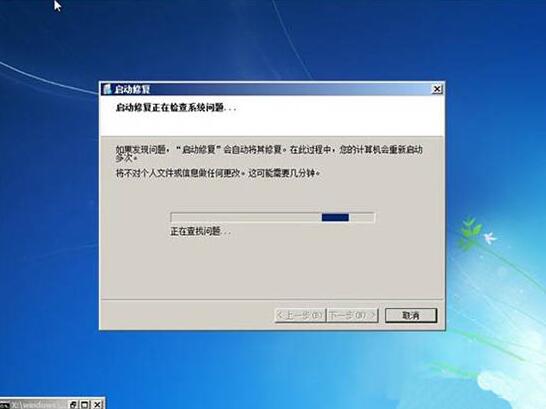
6、對於一些常見問題,Win7系統自帶啟動修復是可以修復好的,大家可以不妨一試。
7、如果以上方法無法修復大家的Win7電腦開機無法進入系統問題。那麼也是可以在開機按F8進入安全模式後選擇【最近一次的正確配置】來進入系統。如圖:
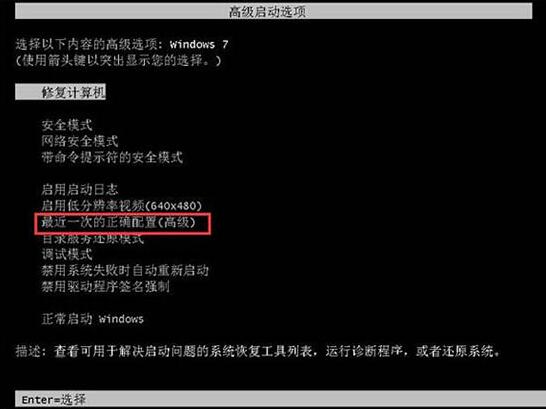
以上是win7開機無法進入系統處理方法的詳細內容。更多資訊請關注PHP中文網其他相關文章!
陳述:
本文轉載於:zol.com.cn。如有侵權,請聯絡admin@php.cn刪除

